כיצד להראות התקני iOS ל Firestick
לפעמים זה נראה כמו הטלוויזיה והאש של אמזוןמכשירי מקל יכולים לעשות כמעט כל דבר. אתה יכול להשתמש בהם כדי להזרים סרטים בחינם, להתעדכן בספורט, לצפות בטלוויזיה בשידור חי, לשחק משחקים, וכל כך הרבה יותר. עם אחר הצהריים בחינם תוכלו אפילו לטעון אפליקציות חדשות על ה- Fire Stick ולקבל גישה לעולם חדש ומסיבי של תוכן, כולל תכניות טלוויזיה בחינם ושידורים חיים!
![]()

ל- Fire TV יש גם תכונה נסתרת שהופכת אותהאפילו יותר שימושי: שיקוף מסך. עם ההגדרה הנכונה אתה יכול להזרים תוכן מהמחשב שלך ל- Fire TV, או אפילו להפיל את מסך האייפון שלך ל- Fire TV. היום נדון כיצד לשקף את מכשירי iOS שלך, כולל iPad וגם iPhone, ישירות לטלוויזיה שלך באמצעות חומרת Fire Stick האמינה של אמזון.
הצעה בלעדית: חסוך 49%. נסה ExpressVPN ללא סיכון!
קבל את ה- VPN מדורג 1
ערבות 30 יום להחזר הכסף
כיצד להשיג VPN בחינם למשך 30 יום
אם אתה זקוק ל- VPN למשך זמן קצר בעת נסיעה למשל, אתה יכול לקבל את ה- VPN המדורג המוביל שלנו ללא תשלום. ExpressVPN כולל ערבות להחזר כספי של 30 יום. תצטרך לשלם עבור המנוי, עובדה זו, אך היא מאפשרת זאת גישה מלאה למשך 30 יום ואז אתה מבטל לקבלת החזר מלא. מדיניות הביטול ללא השאלות שלהם עומדת בשמה.
הדבר הראשון הוא הראשון - הגן על פרטיותך באמצעות VPN
לא משנה אם אתה זורם סרטים הלאההפעל טלוויזיה או צפה בסרטי HD 1080p ב- Kodi, אתה לא יכול להישאר בטוח בלי VPN טוב. תמיד יש סיכוי שמישהו עוקב אחר הפעילות המקוונת שלך או מנסה לגנוב את הזהות שלך. אולי זו תוכנית פיקוח המונית, פושע סייבר, או אפילו ספק שירותי האינטרנט שלך הקליט ואוחסן נתונים. הדרך היחידה להגן על עצמך ועל טלוויזיה האש שלך היא להשתמש ב- VPN
עם VPN טוב הנתונים שלך מוצפנים לפני כןהוא משאיר את המכשיר שלך, ונעל מידע פרטי כך שאף אחד לא יכול לעקוב אחר הפעילות שלך או לגלות את מיקומך. אתה יכול להזרים כל דבר שתרצה מכל מקור שהוא, בטוח שאתה בטוח ובטוח ולא משנה מה. ואם אינך בטוח כיצד לבחור את ה- VPN הטוב ביותר עבור Fire TV, יש לנו את כל הפרטים שלהלן.
IPVanish - ה- VPN הטוב ביותר לטלוויזיה Fire
![]()
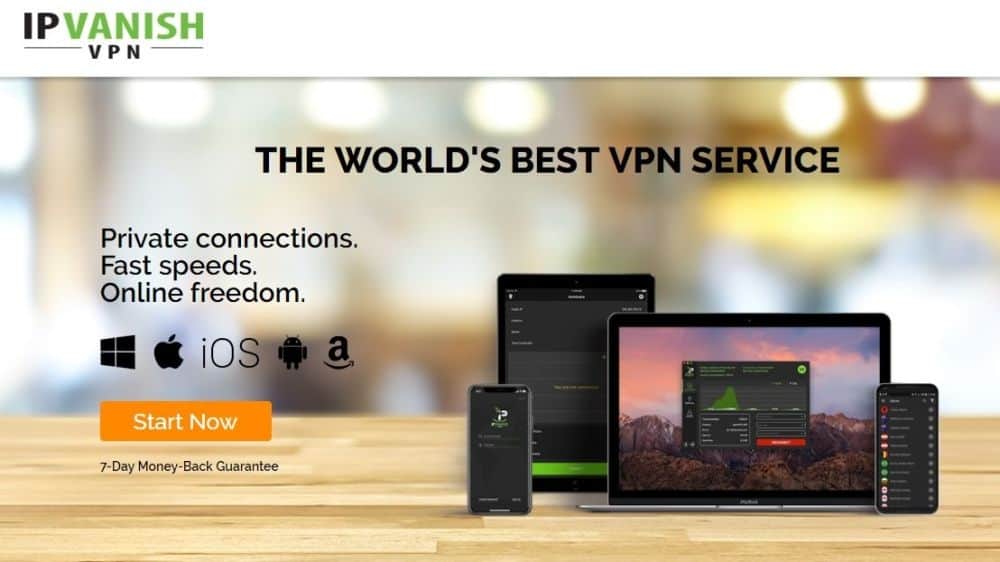
IPVanish מתגלה כ- VPN הטוב ביותר לשימוש עם Fireטלוויזיה, Fire Stick, ומגוון רחב של מכשירים אחרים. עשינו את הבחירה הזו מכמה סיבות, והחשוב ביותר הוא האפליקציה הקלה והקלילה שנוצרה על ידי IPVanish הפועלת בטבעיות ב- Fire TV. לחיצה מהירה אחת ותוכל להתקין אותה לחומרה שלך, ואז להישאר בטוח זה קל כמו להיכנס ולתת לו לרוץ ברקע. זה כל כך קל, כל אחד יכול להשתמש בו.
IPVanish פורס רשת מהירה של מעל 950שרתים ב- 60 מדינות שונות, המציעים מגוון רחב של כתובות IP לבסיס איתן של אנונימיות. החיבור שלך מאובטח גם עם הגנת דליפות DNS וגם מתג להרוג אוטומטי, ואילו מדיניות רישום אפס בתעבורה והצפנת AES של 256 סיביות מבטיחה שהנתונים יישארו בטוחים לא משנה מה.
IPVanish מציעה אחריות להחזר כספי למשך 7 ימיםמה שאומר שיש לך שבוע לבדוק אותו ללא סיכון. שימו לב כי קוראי טיפים ממכרים יכולים לחסוך 60% מאסיביים כאן בתכנית השנתית IPVanish, ולהוריד את המחיר החודשי ל -4.87 דולר לחודש בלבד.
מראה מכשירי iOS ל- Fire Stick - תחילת העבודה
![]()
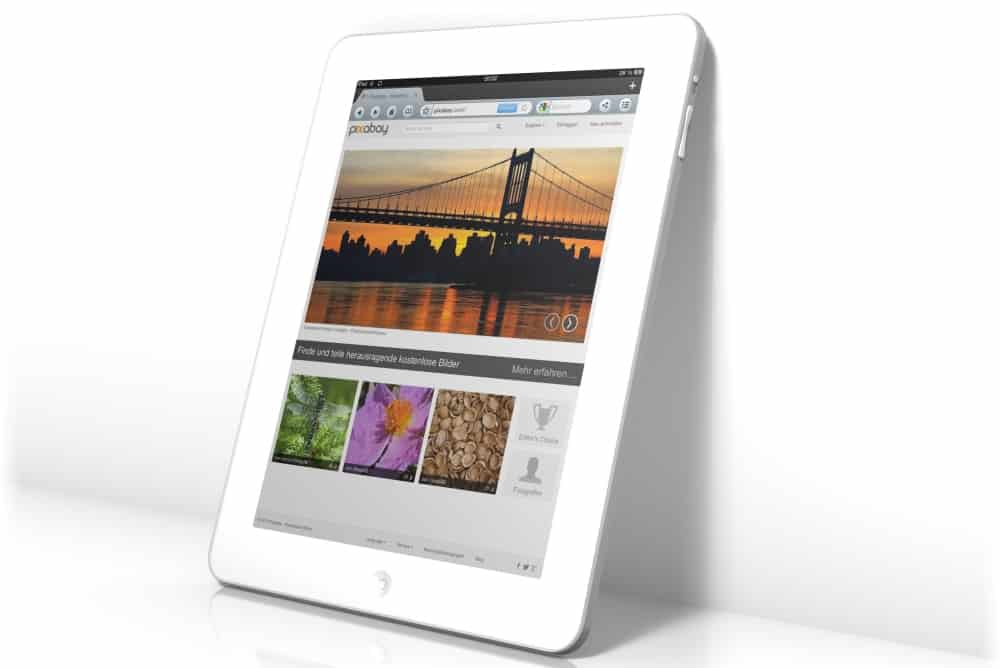
אמזון הקלה על מראה / הצגה של תוכןישירות לטלוויזיה Fire. רוב מה שאתה צריך למגוון רחב של מכשירים מובנה ישירות בחומרה. עם זאת הדברים נעשים קצת יותר מורכבים כשמדובר בתמיכה ב- iOS, מכיוון שאפל משתמשת בפרוטוקולים שונים כדי להעביר תוכן מאייפון ו- iPad למכשירים מבוססי אנדרואיד. נסקור את כל היסודות שלהלן כדי להתחיל.
מהם שיקוף, ליהוק, סטרימינג?
ישנם כמה מונחים המשמשים להעתקת ה-תוכן של מכשיר אחד למכשיר אחר. ליהוק ושיקוף הם אולי הנפוצים ביותר, אם כי תשמעו גם סטרימינג בהקשר של שליחת תוכן iOS ל- Fire TV.
- שיקוף - נטילת תוכן של מכשיר אחד (אייפון, אייפד) והצגתם בו זמנית במכשיר אחר (Firestick). שני המסכים מתפקדים כמעט באותה צורה.
- ליהוק - זהה לשיקוף, אך באופן כללימשמש בהקשר של Chromecast. כמו שיקוף, הליהוק יכול להיות מהיר מספיק להפעלת סרטונים מסוימים, אך המטרה העיקרית שלו היא פשוט להציג מסך אחד במכשיר אחר.
- סטרימינג - תוכנן במיוחד לשליחהסרטים בהבחנה גבוהה ממכשיר למכשיר, כולל שמע. דרוש חומרה רזה יותר מאשר שיקוף תוכן פשוט מכיוון שמועברים הרבה יותר נתונים במהלך התהליך.
לשם מה היית משתמש בכל אחת מהשיטות הללו? באופן כללי, סטרימינג הוא הדרך הטובה ביותר לצפות בסרטונים המופעלים במכשיר ה- iOS שלכם בטלוויזיה עם מסך גדול. ליהוק או שיקוף עשויים שלא להיות הנאמנות לשמור על איכות התוכן. אם אתה רק רוצה להציג אתר אינטרנט או כמה תמונות למישהו ולא מעוניין להצטופף סביב מסך אייפון זעיר, שיקוף זה מה שאתה צריך.
אינטרנט אלחוטי ביתי אמין
הטלוויזיה שלך Fire ו- iPhone או iPad צריך להיותמחובר לאותה רשת Wi-Fi כדי לשקף תוכן. במילים אחרות, אינך יכול לשקף מסך iOS הממוקם בעיר אחת לטלוויזיה הממוקמת בעיר אחרת. זהו אמצעי אבטחה פשוט המונע מהאקרים להשתלט על מכשירים, אך הוא גם מבטיח שיקוף באיכות גבוהה יותר מכיוון ששני המכשירים משתמשים באותו חיבור.
גרסאות iOS
לא משנה איזה מכשיר iOS בבעלותך, אייפון,iPad, iPad Air, iPod או iPad Mini, אתה אמור להיות מסוגל להתחבר ולראות תוכן באמצעות ההנחיות שלהלן. התפיסה היחידה היא שרוב אפליקציות הליהוק דורשות iOS 9 ומעלה כדי לעבוד. זו לא תהיה בעיה לרוב המשתמשים, רק אנשים שאוחזים בכוונה בכלי חומרה ישנים למטרות נוסטלגיה.
שני מכשירים, שני אפליקציות
כל פתרונות הליהוק להלן דורשים התקנהאותה אפליקציה בשני מכשירים שונים: האחד באייפון או באייפד שלכם, והשני ב- Fire Stick. זה מאפשר לתוכנה להתגבר על הבדלי הפרוטוקול המופעלים על ידי חומרה של iOS ושל אמזון המשמשים למסכי מראה. האפליקציות מבטיחות שהכל יעבור בצורה חלקה, אך עליהן להיות מסוגלות לגשת ולתקשר בין מכשירים כדי לגרום לזה לקרות.
מה עם AirPlay?
AirPlay היא השיטה של אפל לשקף תוכןממכשיר למכשיר. זה קל להפליא לשימוש אם יש לך מכשירי iPad, Apple TV או מכשירי אייפון. עם זאת, AirPlay אינה תואמת טבעית ל- Fire TV, וזו הסיבה שעלינו להתקין אפליקציות נפרדות בכדי לגרום לשיקוף מסך לעבוד.
כיצד לשקף מכשירי iOS ל- Firestick
אסוף את מכשירי iOS וטלוויזיות כיבוי שלךהגיע הזמן להתקין כמה אפליקציות! אחת מההצעות להלן מקלה מאוד על יציקת או מראה של תוכן מחומרה אחת לחלק אחר. נסה אותם ולראות איזה אתה הכי אוהב.
מקלט שיקוף של AirBeamTV
![]()
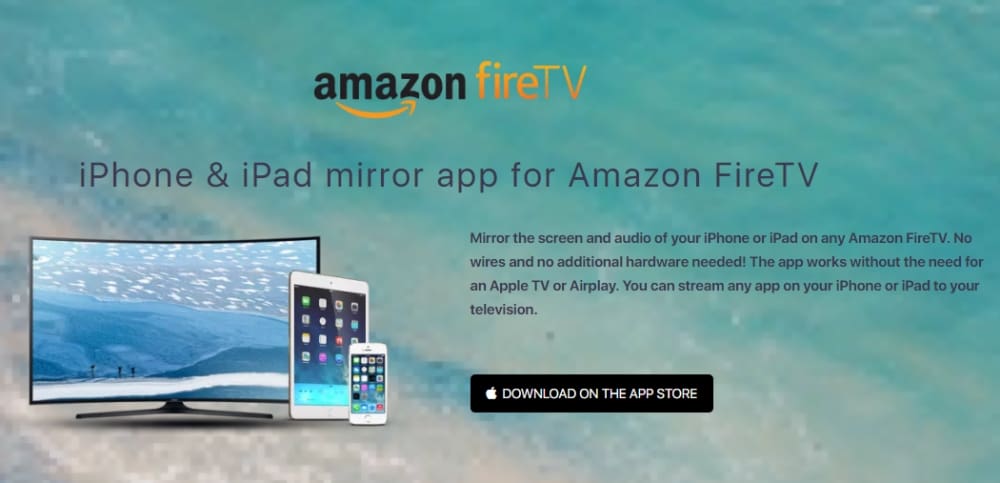
אפליקציית השיקוף של AirBeamTV היא אחת מהאפליקציותאפשרויות הליהוק הטובות ביותר ל- iOS. זה עובד עם כל מכשירי ה- iPhone וה- iPad ממש מחוץ לקופסה, והוא גם תואם למחשבי Mac ומחשבים ניידים של מק. AirBeamTV מעביר הכל, החל מסרטונים למוזיקה, צילומי מסך, תמונות ועוד, והכל ללא צורך בכבלים או חומרה נוספת. זה נקרא בדרך כלל "חלופת ה- Chromecast" עבור iOS וזה עובד כמו קסם. יהיה עליכם לרכוש את הגרסה המלאה של האפליקציה בכדי להשתמש בה, אך מלבד זאת אין שום דבר שעומד בינכם לבין iOS לשיקוף מסך טלוויזיה.
כדי להפעיל את אפליקציית הליהוק של AirBeamTV,התחל על ידי התקנתו לטלוויזיה Fire שלך. בשלב הבא רכשו והתקנו Mirror עבור Amazon Fire TV באייפון או אייפד. כששני היישומים פועלים ומחוברים, אתה יכול לשקף בצורה חלקה תוכן ממכשיר ה- iOS או ה- Mac שלך ל- Fire Stick.
ערכות וידאו וטלוויזיה לטלויזיות כיבוי
![]()
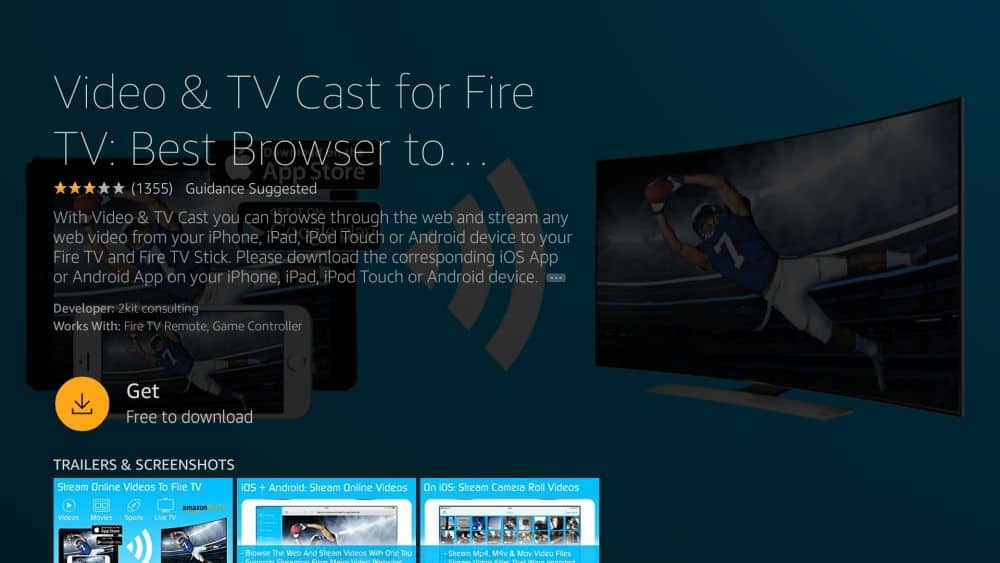
אפליקציית השיקוף החינמית הזו מ- 2kit היא בערךפשוט ככל שהדברים יכולים להגיע. לאחר התקנתם במכשירי טלוויזיה ו- Fire TV, Video & TV Cast יאפשרו לכם להזרים את תוכן ה- iPhone או iPad שלכם ישירות לטלוויזיה. צפו בסרטונים, צפו בספורט חי, שלחו מוזיקה או תמונות ל- Fire Stick, והכל רק עם כמה ברזים. האפליקציה חופשית לשימוש אך מציעה מהדורת פרימיום עם מספר תוספות שימושיות.
הורד תחילה את ה- Video & TV Cast ל- iOS וקבל אותומוגדר במכשיר שלך. בשלב הבא הפעל את הטלוויזיה Fire שלך והתקן את האפליקציה מאמזון. ברגע ששני האפליקציות פועלות ומחוברות, כל שעליכם לעשות הוא לבחור איזה תוכן תרצו להזרים באייפון או אייפד ו- Video & TV Cast יעשו את השאר.
- מידע נוסף על צוות וידאו וטלוויזיה עבור Fire TV
iWebTV
![]()
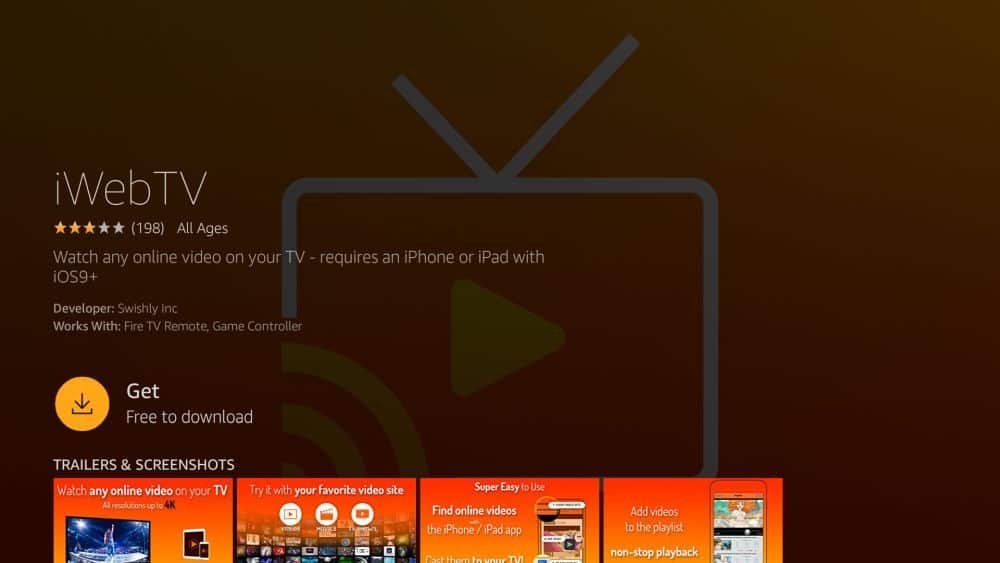
אפליקציית iWebTV שמה לה למטרה להיות שיקוף מתקדמתפתרון לכל צרכי שיקוף iOS ו- Fire TV שלך. האפליקציה מספקת הזרמת וידאו באיכות HD, כולל סרטי 720p, 1080p ואפילו 4K. הוא תומך במגוון עצום של פורמטי וידאו, לא רק ב- mp4 כמו אפליקציות הליהוק הרבות, ותוכלו להוסיף תוכן חדש לתור שלכם מבלי להפריע להפעלה. שיקוף פשוט כמו התקנת האפליקציה ופגיעה במשחק, מה שהופך אותה לפיתרון מעולה לכל מי שמנסה להשיג תוכן iPhone בטלוויזיה שלהם בלי כל הטרחה.
כדי להשתמש ב- iWebTV, התחל בהורדת האפליקציה עבורiOS. בשלב הבא, קבל את אפליקציית iWebTV עבור קמל Fire TV על ידי חיפוש אותה ישירות במכשיר או שליחתו דרך הקישור שלמעלה. לאחר שתי האפליקציות מחוברות, פתח את גרסת iOS ובחר את הסרטונים שאתה רוצה להפעיל. iWebTV ניתן להשתמש בשני המכשירים בחינם, אך תופיע מודעת באנר שמסתירה חלק מהתוכן. אתה יכול להסיר את זה על ידי ביצוע רכישה חד פעמית באפליקציה.
AllConnect עבור Fire TV
![]()
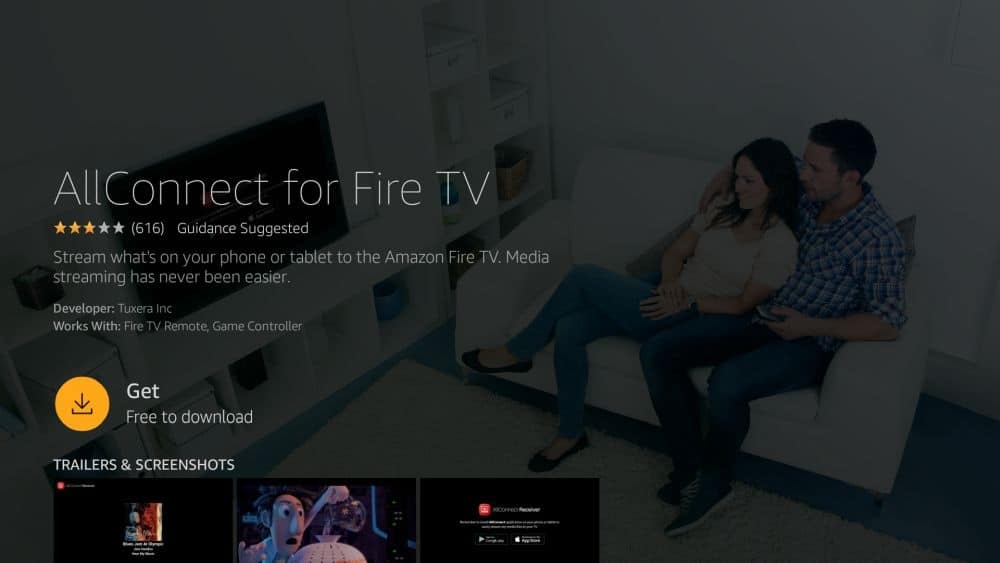
אפליקציית השיקוף הפשוטה והקלילה עושה זאתבדיוק מה שאתה צריך כדי לעשות: מראה תוכן מהאייפון לטלוויזיה Fire. השתמש בו כדי לגלוש בערוצי וידיאו כמו YouTube ו- Vimeo, ואז שלח הכל לטלוויזיה שלך עם כמה הברזות מהירות. אתה יכול גם להזרים קבצי מוסיקה של FLAC ו- mp3, להשתמש בהם כדי להעביר תוכן פלקסי או Kodi, ואפילו להפעיל קבצים ברקע בזמן שאתה מחפש אחר תוכן. בלי טרדות ובלי טריקים, פשוט הרבה סטרימינג קל מ- iOS ל- Fire TV.
כדי להשתמש ב- AllConnect, הורד והתקן את היישוםעבור iOS. זה בחינם לשימוש אך יש בו כמה פרסומות כמו גם מגבלות על מספר המכשירים שאליהם אתה יכול להתחבר, שניהם ניתנים להסרה באמצעות רכישה בתוך האפליקציה. בשלב הבא התקן את אפליקציית AllConnect עבור Fire TV. לאחר שהתוכנה מחוברת בשתי המערכות, הוסף תוכן ב- iOS והתחל לשקף.
מקלט AirPlayMirror
![]()
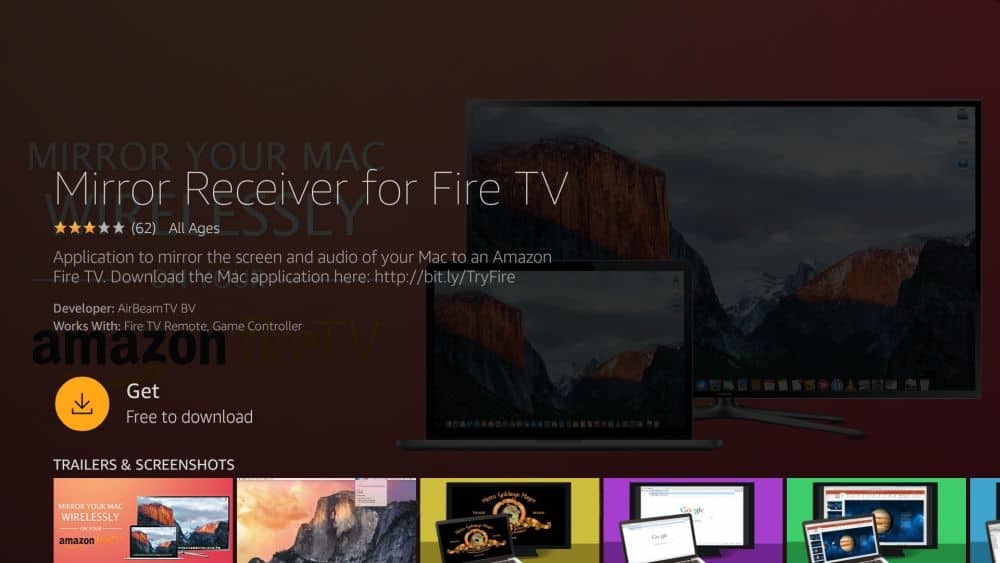
AirPlayMirror הוא שיקוף פשוט לכל המטרהאפליקציה שעובדת עבור מכשירי iOS ו- Fire TV. בעזרתו תוכלו להטיל עד ארבעה מכשירי אפל בו זמנית, לצפות ב- YouTube או בנטפליקס, ולהשמיע כל תוכן מדיה מאייפון או מק, כולל תמונות, תמונות וסרטונים. האפליקציה אינה חינמית, למרבה הצער, אך היא מגיעה עם גרסת ניסיון ללא תשלום של 15 דקות, כך שתוכל לבדוק דברים לפני שתשיג את הגרסה המלאה.
השימוש ב- AirPlayMirror הוא מעט שונה מאפליקציות אחרות. התחל בהתקנתו בטלוויזיה Fire שלך. פתח את האפליקציה והפעל את המכשיר שלך כמקלט, ואז תפוס את האייפון שלך והפעל את AirPlay. בחר את ה- Fire TV שלך מרשימת המקלטים של AirPlay. חבר את המכשירים, ואז בחר תוכן בחומרת iOS שלך והתחל לשקף.
- מידע נוסף על AirPlayMirror
רפלקטור 2 - מקלט AirPlay
![]()
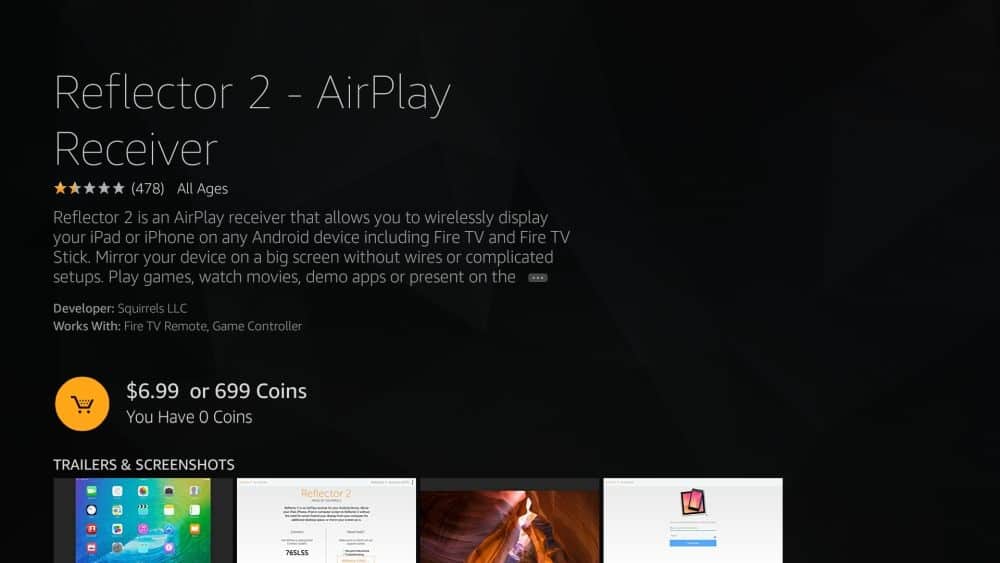
רפלקטור 2 מנצל ישירות את של אפלטכנולוגיית AirPlay המאפשרת לך להעביר את המסך של האייפון והאייפד שלך לכל מכשיר אנדרואיד, כולל Fire TV ו- Fire Stick. השימוש בו פשוט כמו התקנת האפליקציה, הפעלת AirPlay, ואז בחירת התמונה האודיו, הווידיאו או הוויזואלית שתרצו להציג בטלוויזיה. רפלקטור מגיע עם תג מחיר די גבוה, למרבה הצער, אך הוא עושה את מה שהוא מפרסם ושומר על איכות הווידיאו גבוהה.
כדי להשתמש ברפלקטור 2, התחל בהורדת האפליקציהלטלוויזיה האש שלך. התקן אותו והגדר את הטלוויזיה Fire כמקלט. בשלב הבא, תפוס את מכשיר ה- iOS שלך ופתח את ממשק AirPlay. בחר Fire Fire מרשימת המקלטים, ואז בחר את התוכן שברצונך להגיש וליהנות ממנו.
מקבל אוויר
![]()
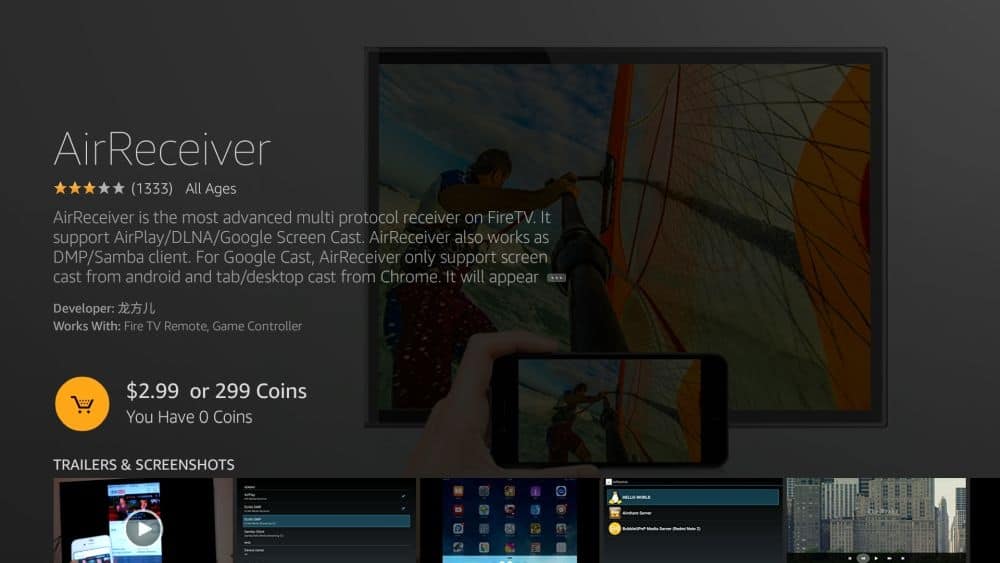
היישום שימושי מלא המלא הזה עשוי להיות הכי טובמאתגר להשתמש בכל פתרונות השיקוף, אך הוא מפצה עליו עם שפע של תכונות. באמצעות AirReceiver אתה יכול להזרים ושיקוף תוכן מוסיקה ווידיאו ממכשירי iOS שלך באיכות גבוהה מדהימה. שלח תוכן YouTube ישירות לטלוויזיה שלך, משוך מדיה משרת ה- NAS שלך, הפעל את האפליקציה ברקע בזמן שאתה עורך ותור עוד תוכן וכן הלאה.
האפליקציה נושאת תג מחיר, אך היא שווה את זהלמספר העצום של התכונות העומדות לרשותך. רק להיות מוכן להקדיש זמן להתרגל לדברים לפני שתוכל לשקף את המסך שלך.
כדי להשתמש ב- AirReceiver, התחל בהורדת האפליקציהמחנות האפליקציות של אמזון. הפעל אותו והגדיר את ה- Fire TV שלך כמקלט פעיל. בשלב הבא, קבל את מכשיר ה- iOS שלך והפעל את AirPlay. בחר בטלוויזיה שלך כיעד, ואז פשוט בחר את התוכן שאתה רוצה לשקף.
שיקוף התקני iOS עם VPN - האם זה עובד?
ל- VPN אין שום קשר לסטרימינג, ליהוק,או שיקוף מסך. הם לא יכולים לעזור לך להקרין תוכן ממכשיר למכשיר, וגם הם לא מפריעים לתהליך. עם זאת, כדאי מאוד לשמור על מכשיר VPN ברקע של מכשירי ה- iOS וה- Fire TV שלך, מכיוון שאתה לעולם לא יודע איזה סוג של נתונים אישיים אתה משתף עם האינטרנט כולו. השתמש במדריך שלנו להגן על המידע שלך לפני שיקוף קובץ בודד.
כדי להתחיל עם שיקוף מוגן VPN,ראשית פתח דפדפן אינטרנט במחשב Mac או Windows, ואז היכנס לחשבון VPN שלך. השתמש בקישורים שבפנים כדי לשלוח אפליקציות ל- Firestick ו- iPhone / iPad. יהיה עליך להגדיר את השירות בשני המכשירים, ולא רק בחומרה של iOS.
התקן את ה- VPN בטלוויזיה Fire ו- iPhone / iPad שלך. התחל כל אחד מהם ואז היכנס באמצעות אישורי ה- VPN שלך. מרבית היישומים יתחברו אוטומטית לשרת מהיר ברגע ההפעלה. תן לזה רגע לאתר את הצומת הטוב ביותר, וברגע שהוא פעיל, אתה יכול למזער בבטחה את אפליקציית VPN ולתת לו לרוץ בשקט ברקע.
לאחר השלמת הצעדים שלמעלה, בחר באפשרותיישום ופעל לפי הוראות השיקוף בסעיפים הקודמים כדי להתחיל בתהליך הליהוק. ה- VPN שלך לא יפריע לחיבור שלך במועט ביותר, ויעניק לך חווית סטרימינג בטוחה ובטוחה.
סיכום
עם כל הסרטים, תכניות הטלוויזיה, האפליקציות והמשחקיםזמין ב- Fire TV, לעולם לא תשתעמם יותר. עם שיקוף מסך זמין במכשירי iOS שלך, לעולם לא תיגמר דרכים לשתף תוכן בין חומרה. מדוע לשחק סרטי iTunes במסך הקטן הזה כשאפשר לקרן אותו היישר לטלוויזיה HD שלך ?!
איזו אפליקציית שיקוף את הכי אוהבת? מה אתה הכי מצפה לזרם ברגע שתקבע את הדברים? הודע לכולם בפרק התגובות!

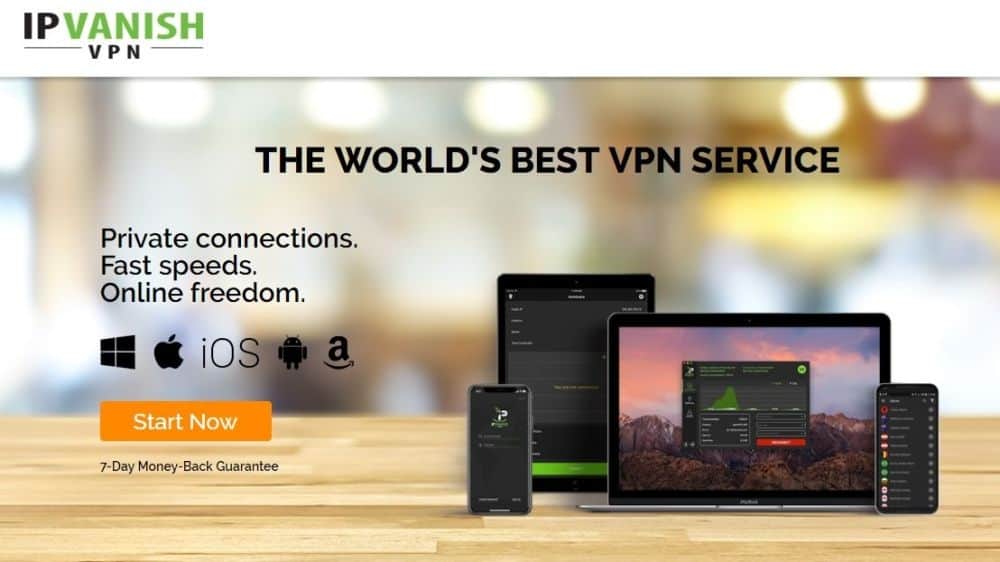

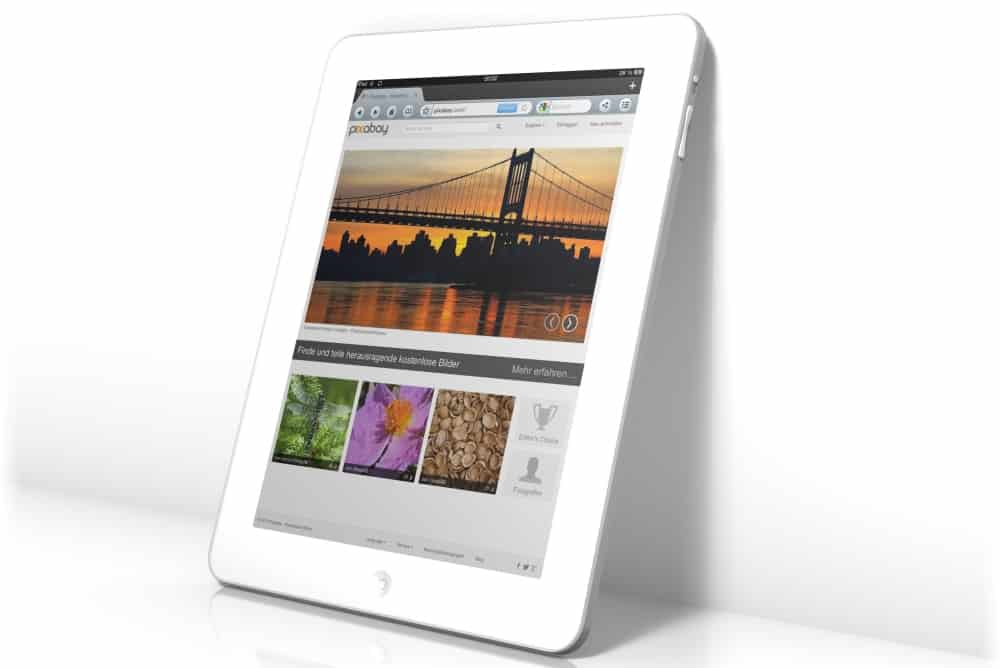
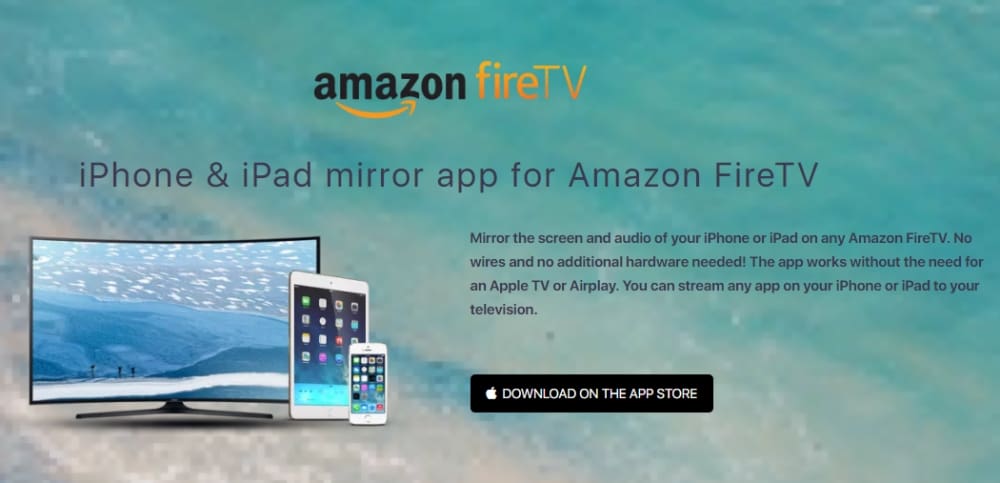
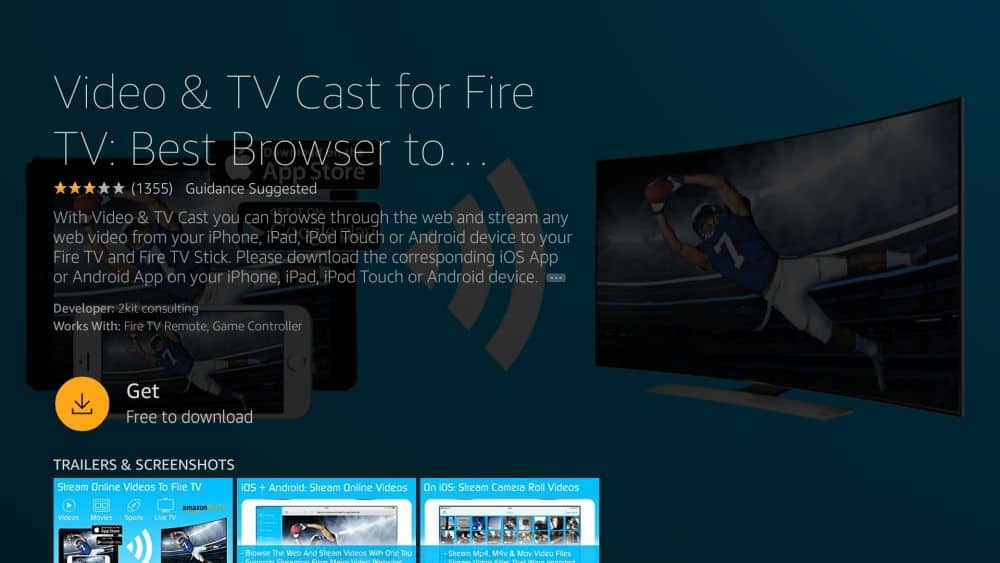
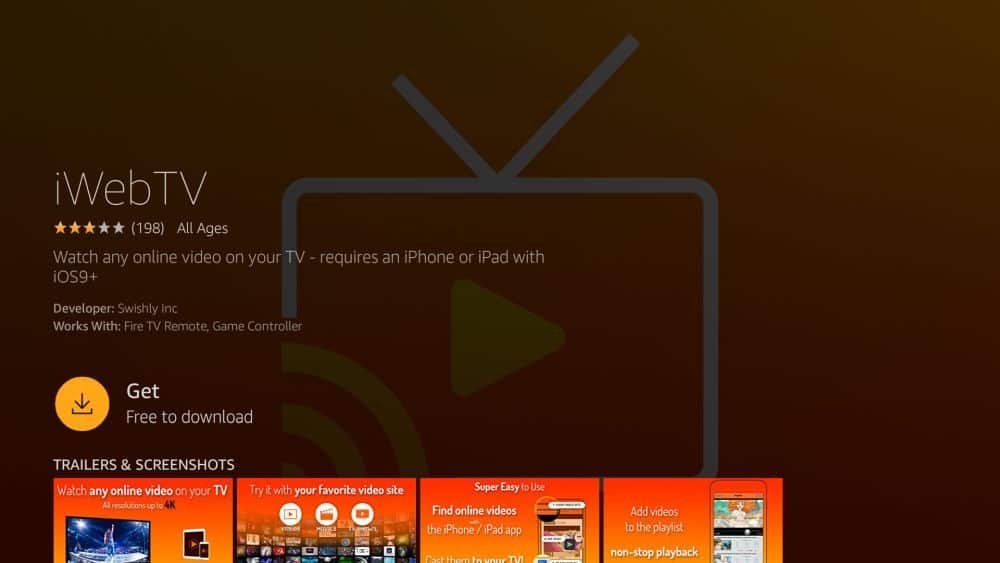
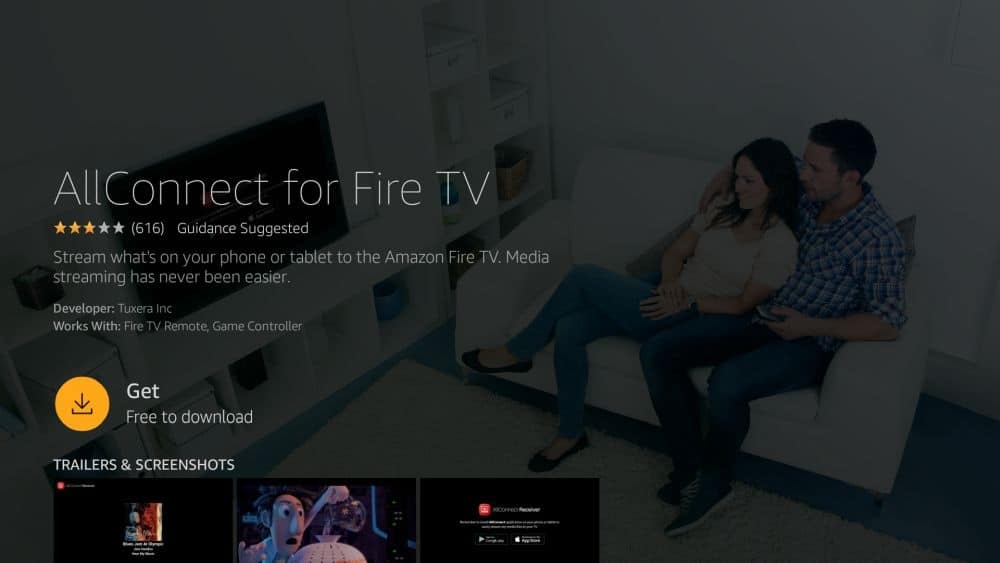
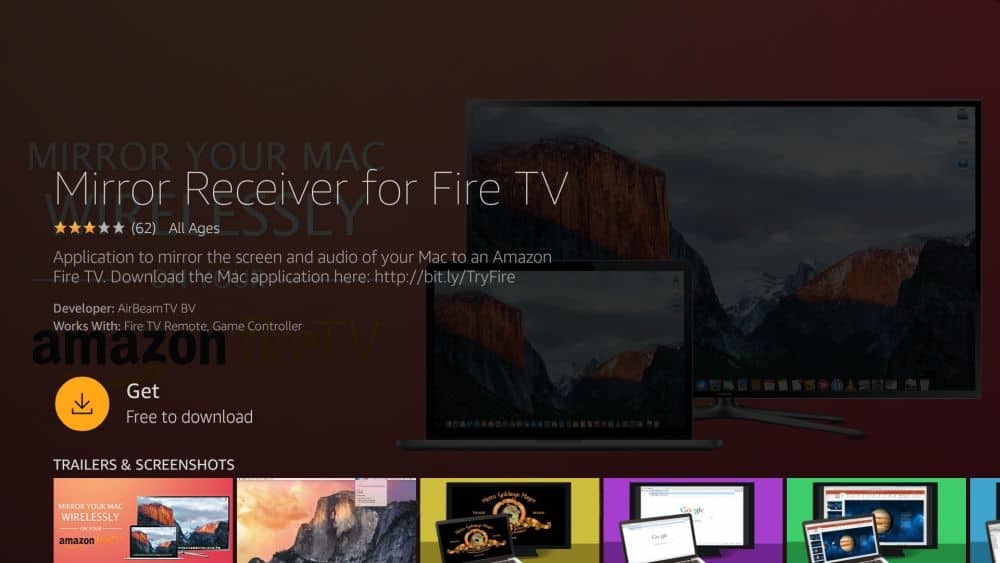
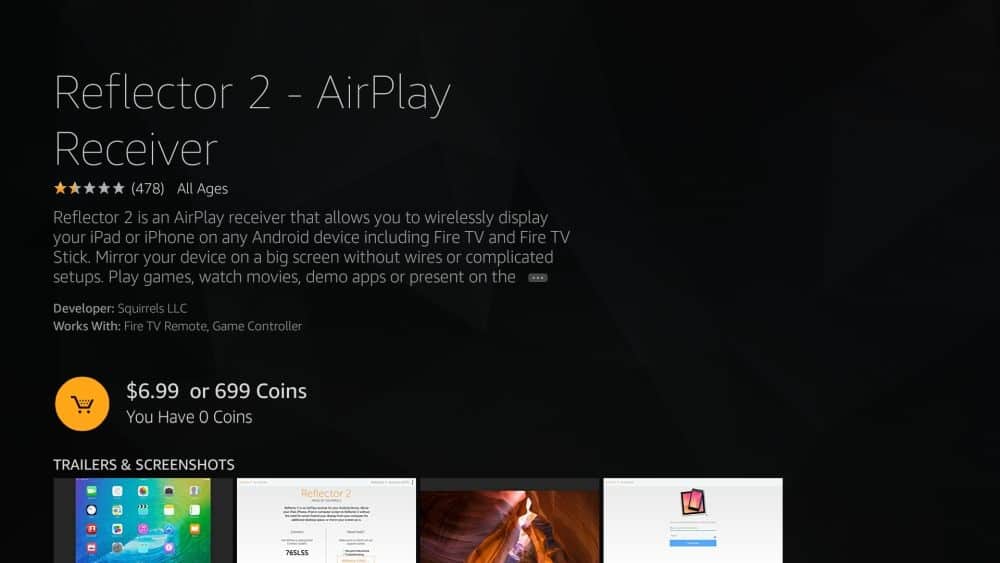
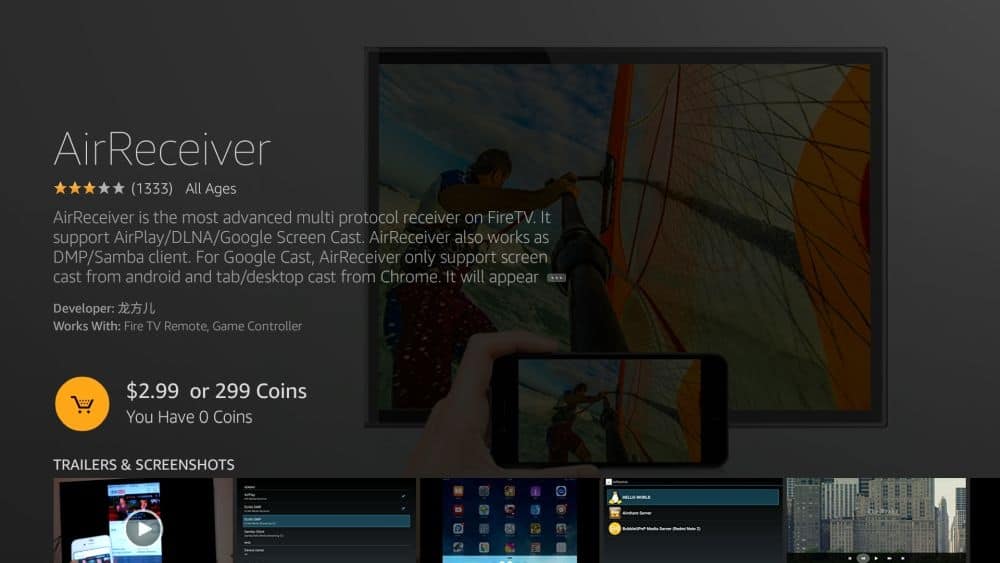












הערות